Эффективные способы создания скрытой папки в Windows 10
Узнайте простые методы создания скрытой папки в Windows 10 для безопасного хранения важных данных.
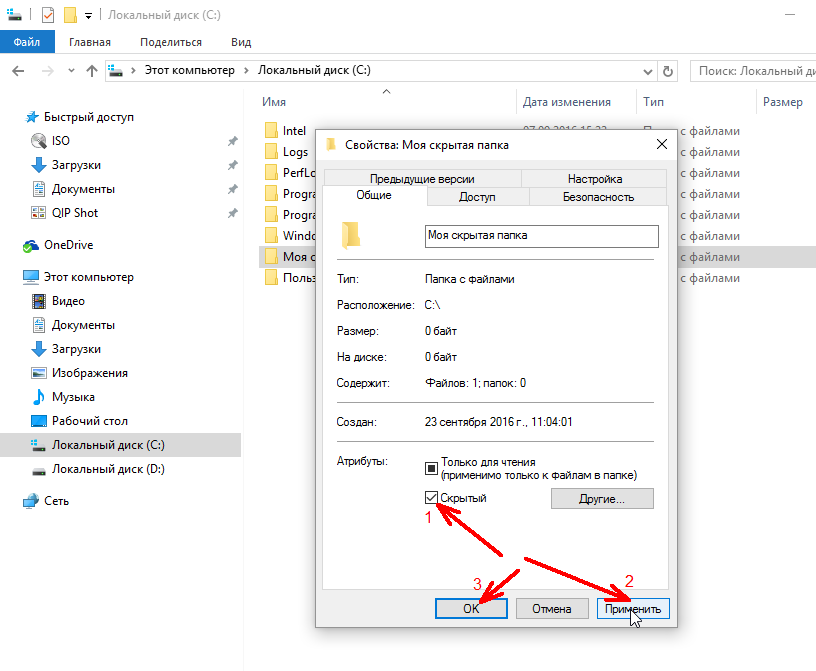
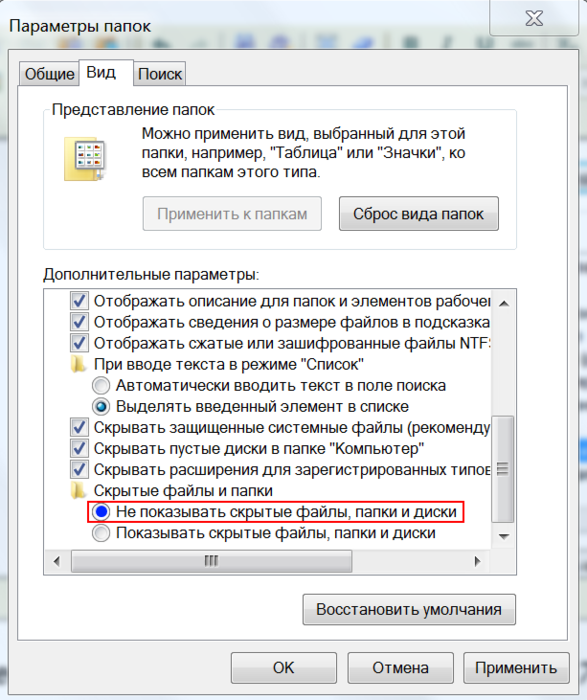
Щелкните правой кнопкой мыши на рабочем столе и выберите Новый ->Папка.
Создай безопасное пространство внутри Windows 10 и твopи там что угодно!
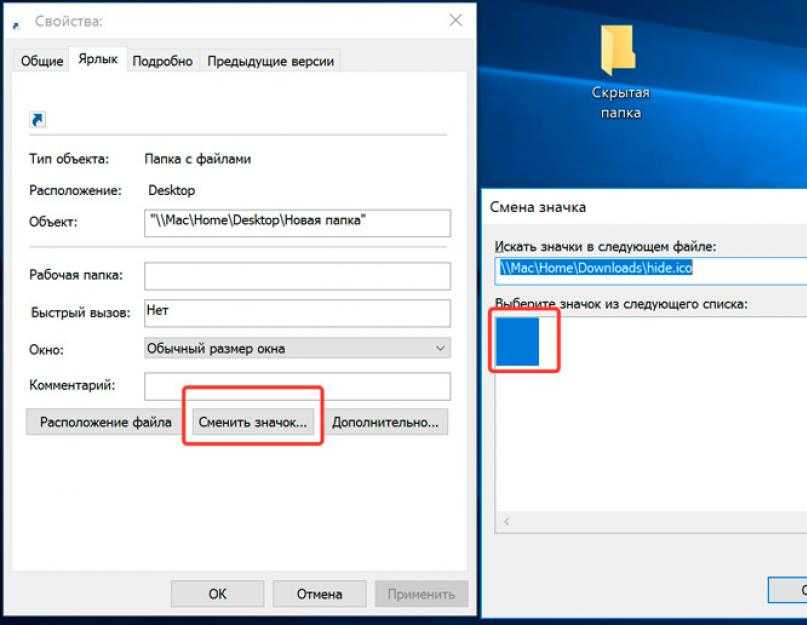
После создания папки нажмите правой кнопкой мыши на нее, затем выберите Свойства.
Как поставить пароль на флешку в Windows 10

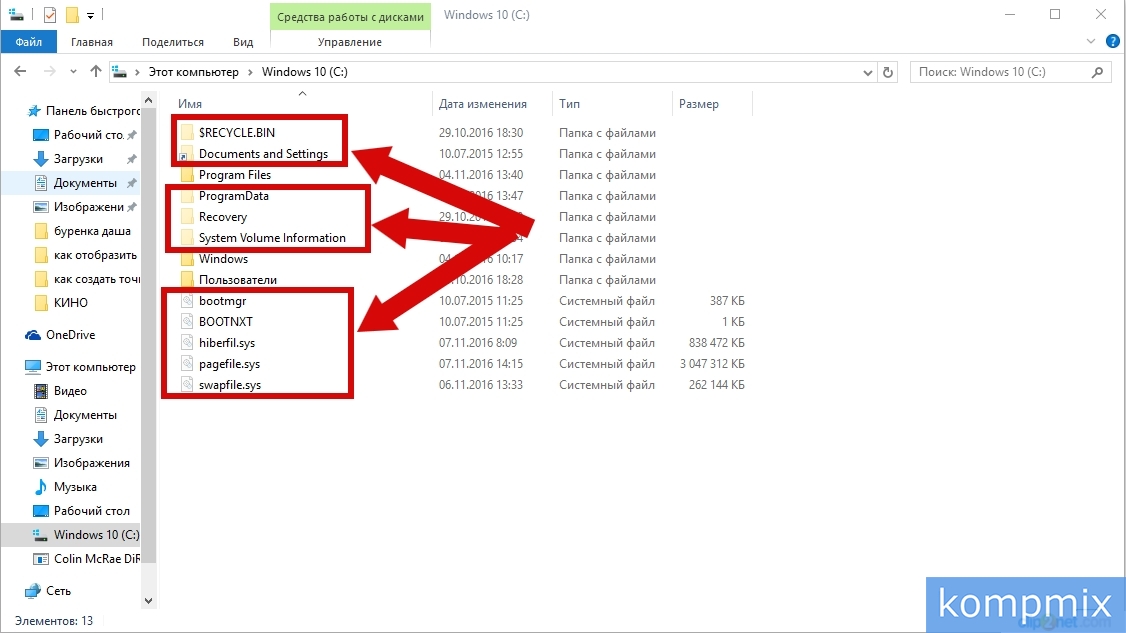
В открывшемся окне Свойства перейдите на вкладку Общие и поставьте галочку напротив Скрытый.
6 способов СПРЯТАТЬ файлы в Windows 10
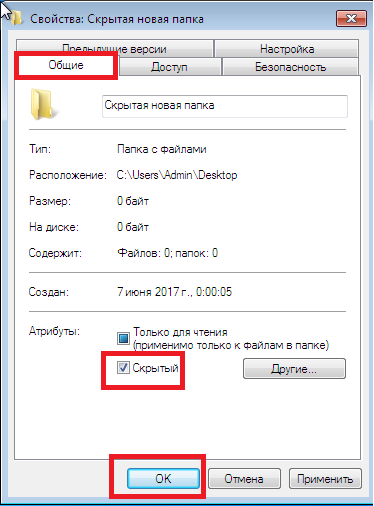
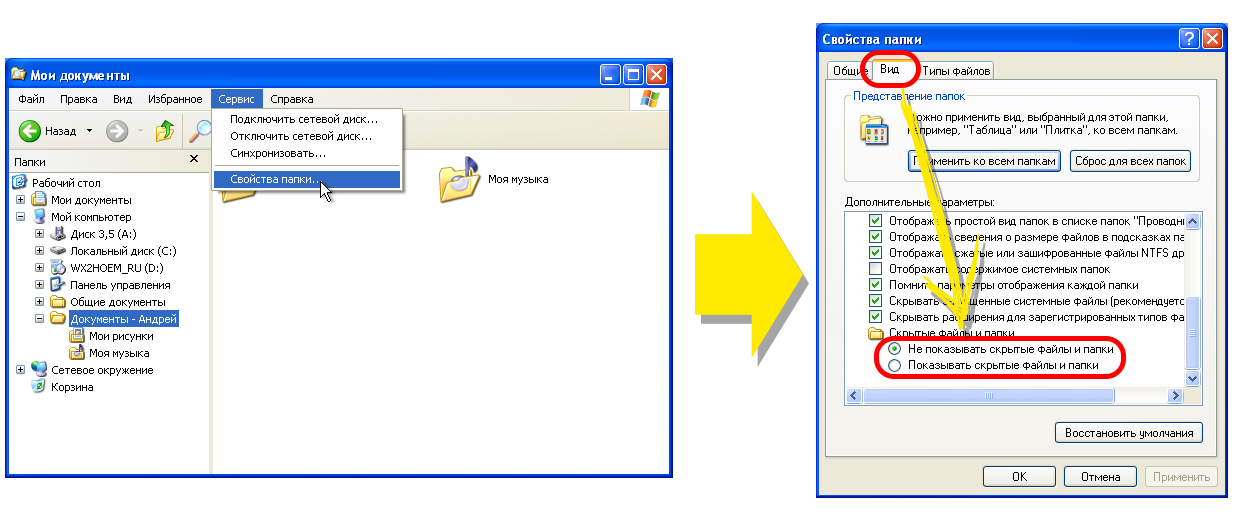
Нажмите Применить и затем ОК. Теперь ваша папка скрыта от посторонних глаз.
Как установить пароль на папку без дополнительных программ
Чтобы отобразить скрытую папку, перейдите в меню Параметры ->Папки ->Вид и уберите галочку напротив Скрытые файлы, папки и диски.
Как включить показ скрытых папок и файлов в Windows 10. Посмотреть скрытые папки
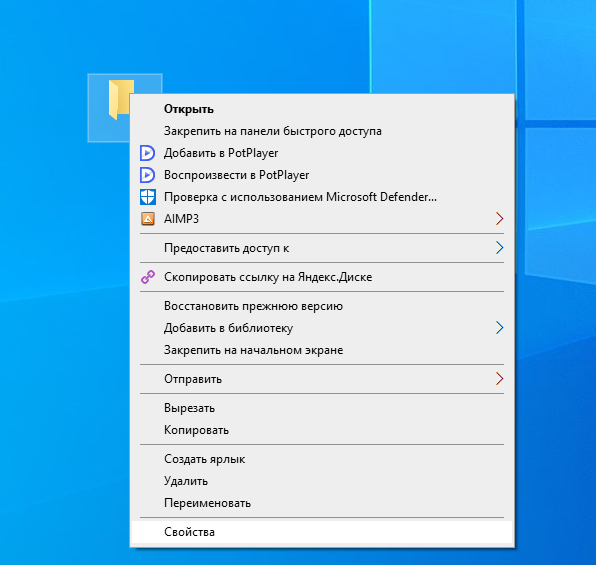
Используйте комбинацию клавиш Win + R, введите cmd и нажмите Enter. В появившемся окне командной строки введите attrib +h [путь к папке].
Скрытые папки в Windows 10
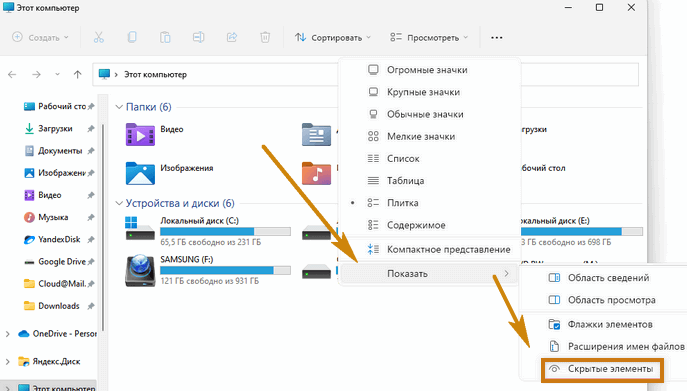
Для создания скрытой папки также можно воспользоваться сторонними программами, такими как Wise Folder Hider или Free Hide Folder.
Создаем реально НЕВИДИМУЮ ПАПКУ на рабочем столе!
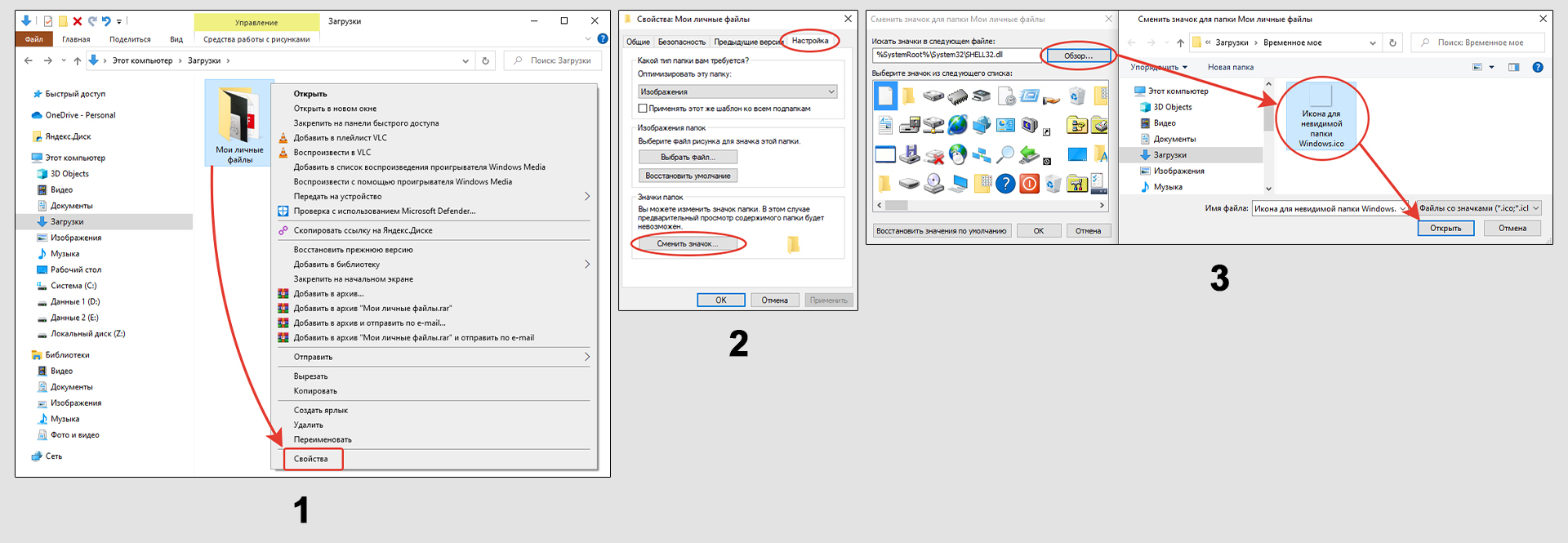

Не забудьте ознакомиться с возможными способами отображения скрытых файлов и папок на вашем компьютере, чтобы иметь к ним доступ при необходимости.
Как создать невидимую папку на своем компьютере?
Как установить пароль на папку в windows 10 (лёгкий способ)

Для улучшения безопасности своих данных регулярно проверяйте свою систему на наличие вредоносных программ и используйте надежные пароли для доступа к вашим скрытым папкам.
Как сделать скрытые папки видимыми в Windows 10 ?
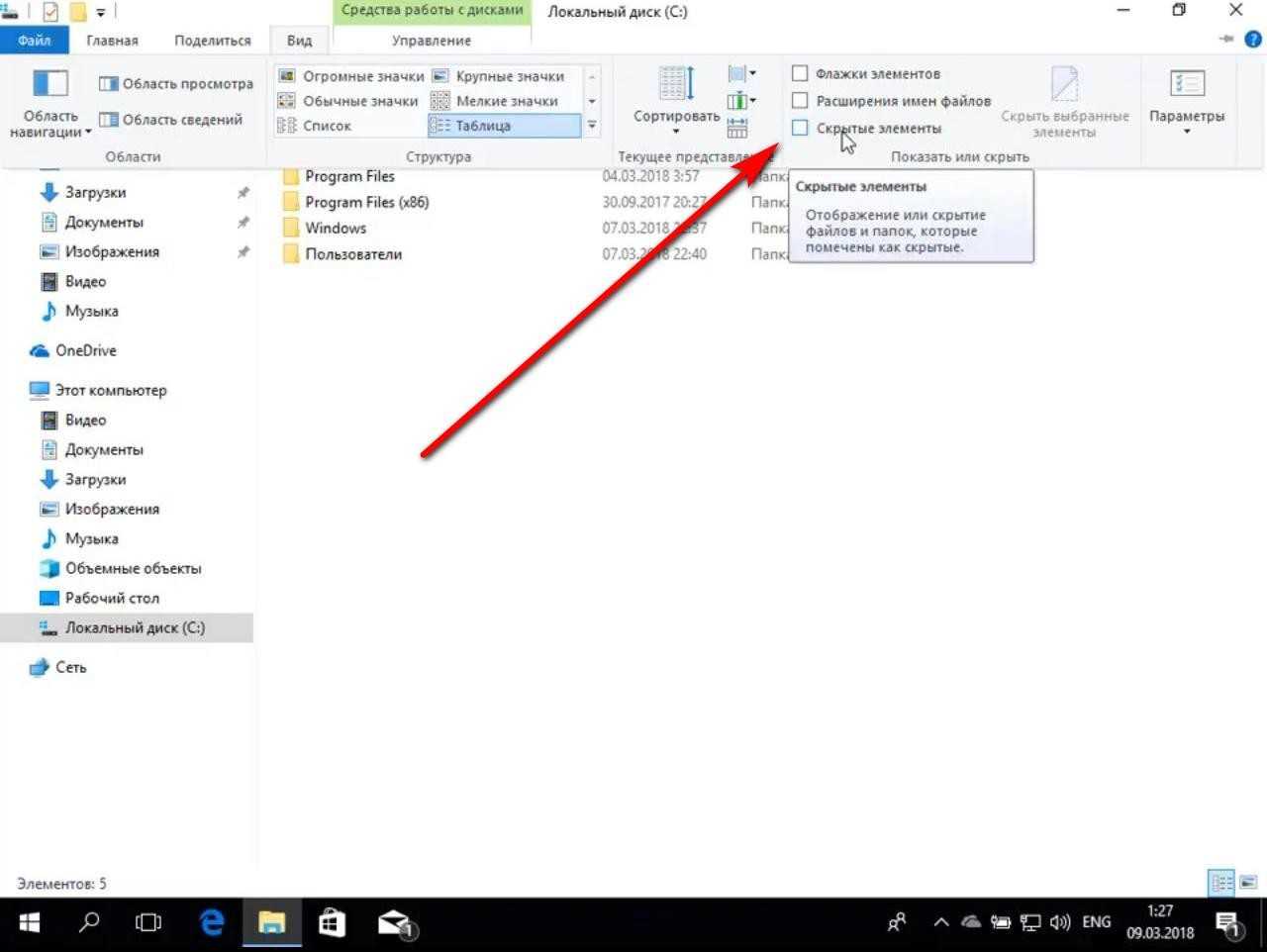
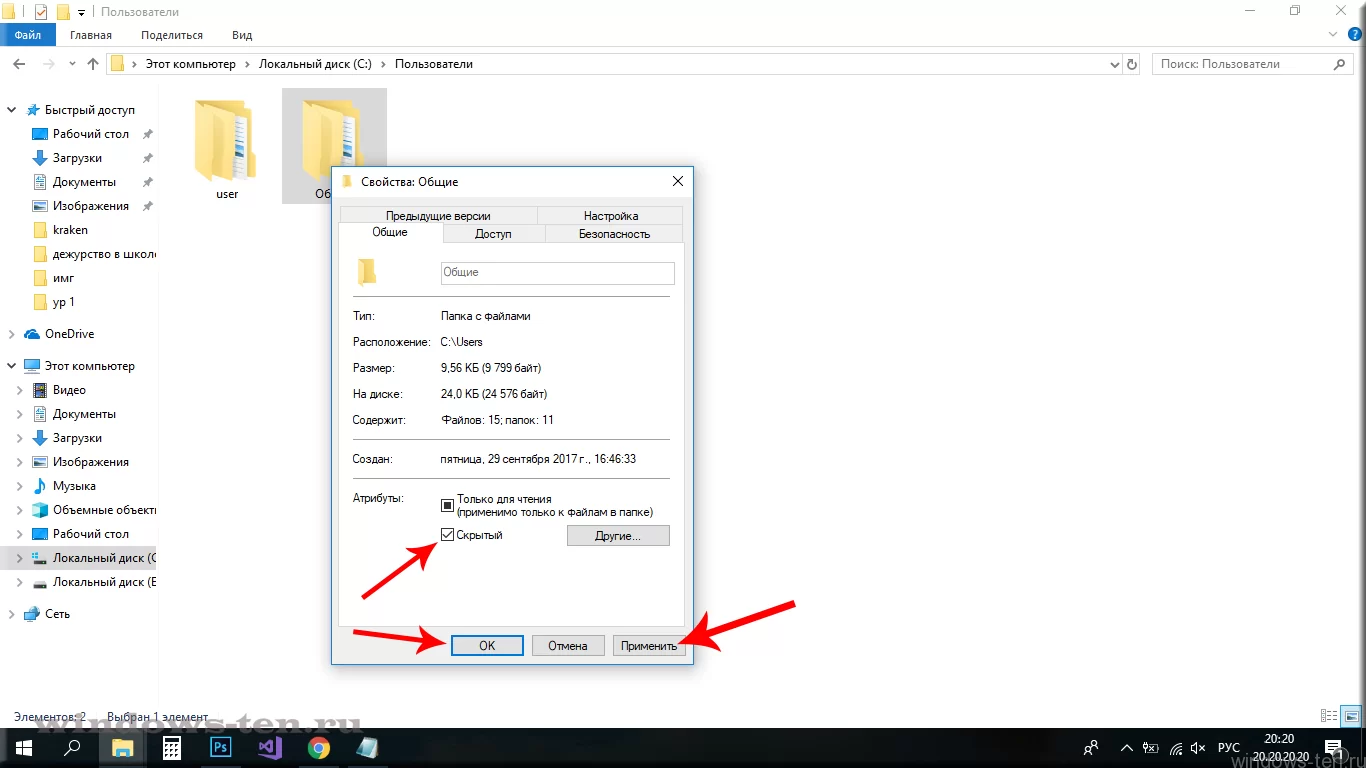
Помните, что скрытая папка не обеспечивает абсолютной защиты, поэтому рекомендуется использовать дополнительные методы шифрования для важных данных.